2nd PCにRS5を入れてみた [OS]
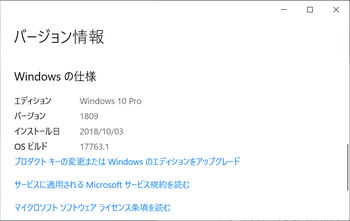
※10/07追記
現在Windows10 October 2018 update (RS5) は、インストールするとユーザーフォルダのファイルが消える場合があるという問題によって、公開停止されています。よってダウンロード等一切出来ません。
速報!Windows10 October 2018 update(RS5)が危険すぎてM$に引っ込められる
https://17inch.blog.so-net.ne.jp/2018-10-06-2
今までRS4で使っていた2nd PCに、RS5を入れてみた。
インストール自体はまったく問題なく終了。
インストールが終わったら、まずは私が設定したものがデフォルトに戻されているかチェック。
プライバシー(元は全部オフ)
・カメラ
・通知
・アカウント情報
・連絡先
・カレンダー
・通話履歴
・メール
・タスク
・メッセージング
・無線
・アプリの診断
・ドキュメント
・ピクチャ
・ビデオ
・ファイルシステム
プライバシーについては、以上の項目が元に戻されていた。
システム
高速スタートアップはいつも元に戻されていたが、今回は無効のまま変更されなかった。
他の設定はどうしていたか忘れていたが、気になった項目をオフに変更した。
通知とアクション(全てオフ)
・ロック画面に通知を表示する
・ロック画面にリマインダーとVoIPの着信を表示する
・アプリやその他の送信者からの通知を取得する
集中モード(アラームのみにする)
ストレージセンサー(オフにする)
デスクトップモード(デスクトップモードを使用・確認せず、切り替えも行わない)
更新とセキュリティ
→配信の最適化
・他のPCからダウンロードを許可するがオンになっているのをオフにした。
個人用設定
「ロック画面にトリビアやヒントを表示する」をオフにしていたが、ここも変更なし。
ファイル共有の設定
2nd PCはパスワードの設定を行っていないので、パスワード保護共有を無効にしている。
ここも毎回有効に戻されるので、今回も無効に設定しなおした。
システムフォント
Yu Gothik UIが見辛いのでメイリオにしていたが、ここも毎回元に戻される。
今回も戻されていたのでメイリオに変更。
その他は「w10custom」というツールで一通り設定変更(各項目のチェックボックスをON)していたが、以下の項目のチェックが外れていたのでそれらもデフォルトに戻されたのだろう。当然これらも設定しなおした。
・プライバシータブの「Cortanaの実行を許可しない」
・サービスタブの項目全て
・タスクタブのおすすめ設定で設定される項目全て
・ネットワークタブのおすすめ設定で設定される項目全て
・Windows updateタブの更新プログラム関連設定二つ
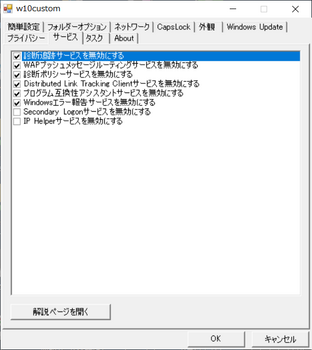
https://www.pseudo-hacks.com/w10custom
さらに「Spybot Anti-Beacon」の設定もやりなおし。
毎回いくつかの項目が元に戻されるからで、今回も例外なく戻されていた。
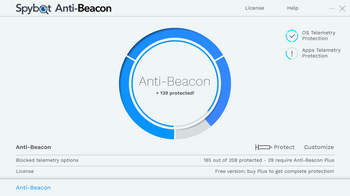

Spybot Anti-Beacon
https://www.safer-networking.org/products/spybot-anti-beacon/
後はブラウザやテキストエディタ等、普段利用するアプリケーションを一通り起動してみたところ、画像ファイルの閲覧に利用している「Susie」への関連付けが外されていた。そこで面倒だが、bmp/jpg/pngの関連付けをSusieに戻した。
他に問題が出たのは「Microsoft Store」に接続出来ない事だが、これは利用する機会が無いのでこれも問題ない。

以上、簡単にRS5の動作確認をやってみた。
時間をかけて色々やってみれば他に何か問題が出るかもしれないが、その時はその時だ。
とりあえずこのまま使おうと思う。
Windows10 RS5 が公開される
https://17inch.blog.so-net.ne.jp/2018-10-03
Windows10 RS5 が公開される [OS]
※10/07追記
現在Windows10 October 2018 update (RS5) は、インストールするとユーザーフォルダのファイルが消える場合があるという問題によって、公開停止されています。よってダウンロード等一切出来ません。
速報!Windows10 October 2018 update(RS5)が危険すぎてM$に引っ込められる
https://17inch.blog.so-net.ne.jp/2018-10-06-2
日本時間の10月3日、Micro$oft社より「Windows 10 October 2018 Update」(以降RS5)が公開された。
今回の大型アップデートは比較的おとなしい内容であるようで、主にバグフィックス(不具合の修正)が中心であるという情報が出ているが、どうせまた何かしらアップデートによるトラブルが出るだろう。
一般消費者向けへのアップデート適用はWindows updateによって自動で行われるが、これはユーザーからのフィードバックやテレメトリーデータを機械学習によって分析した結果に基き、互換性問題が起きる可能性が少ないと判断されたハードウェアに対して順次配信されるため、何時アップデートが来るかは環境によって違う。
そして今回も自分の判断でアップデートを導入する事が可能で、メディア作成ツールによるインストールメディア作成を通じたアップデートを行う事が可能。
私は毎回インストールメディアからの更新を選択しているので、今回もそうするつもりだ。
当然だが、大型アップデートは過去に繰り返し問題を起している実績を考えれば、パソコンが動作しなくなる事を前提とした対策を準備すべきだ。具体的にはデータやOSのバックアップ、そしてリカバリメディアの作成とこれによる復旧のための知識を得る事。
この点に関しては最低限、失われると困るデータのバックアップに加えてリカバリメディア(最新のWindows10インストール用メディアで良い)の作成だけは行っておいた方が良い事を断言しておく。
Windows 10 のダウンロード
https://www.microsoft.com/ja-jp/software-download/windows10
ところで今回の大型アップデートを機に、私はそれまであやふやだった「アップデートの適用タイミングの指定」に関して改めて調べてみた。具体的には、Windows updateの詳細オプションにある「更新プログラムをいつインストールするかを選択する」(RS4の場合)の項目だ。
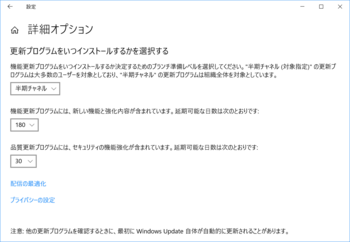
私の場合の設定。こうする事で意図しないアップデートを回避できる。
この項目にはWindowz10 Professionalの場合“半期チャネル(対象指定)”と“半期チャネル”の二つが選択出来るようになっている。私はこれまで、この項目の意味がまったく理解出来ていなかった。過去に少しばかり調べた事があるが、「半期チャネル」とか「対象指定」という言葉がまったく意味不明に思えて、よくわからないまま設定をしていたという経緯があるが、今回はなんとか理解出来たので、要点だけまとめて忘備録としてここに記す。
1.半期チャネル(対象指定) ※RS2(1703)以前の場合は“Current Branch”
“大多数のユーザーを対象”と説明がある通り、Windowz10の標準設定となっている。
この設定にすると、機能更新プログラム(半年に一度の大型アップデートの事)の配信が
始まると順次適用が行われ、“パソコンが常に最新の状態”に保たれるという迷惑な設定。
なお、ProではなくHomeを使っている場合これ以外の選択肢は無い。
2.半期チャネル ※RS2(1703)以前の場合は“Current Branch for Business”
“(対象指定)”が外れただけなので、前者と何が違うのか理解し辛い。
この設定にすると、機能更新プログラムの配信が始まってから4ヵ月経過後に機能更新の
配信が届くらしい。組織等で多数のコンピュータを管理するような場合に利用する、安定性
重視の設定であり、個人であってもこちらを選択した方が無難だと私は思う。
以上でこれらの説明を終えるが、問題なのはこの設定が機能しない場合がある事だ。
実際私自身もその被害に遭った事があるが、この場合Windows updateのバグである事がMicro$oftより正式にアナウンスされていて、前回の問題は既に修正済みとの事である。
だがそういう事もあるという事を覚えておいて、対策も事前に用意した方が良いだろう。
そしてこれらの項目の下には“延長可能な日数”というものが二つあるが、一つは機能更新プログラムに対する延長で、もう一つは品質更新プログラム(毎月のWindows updateの事)に対する延長であり、説明をするまでもなくそのままの意味の項目だ。
が、機能更新プログラムの場合起点が何時になるのかはっきりしない。
なので私は180日に設定していて、大型アップデートの配信開始が起点の場合と半期チャネルによる4ヵ月後の配信開始が起点の場合のどちらでも猶予が生まれるようにしている。
なお、これらの項目は過去に何度か名前が変わったり機能そのものがあったり無かったりもしている。
従っていつまでこの情報が役に立つかはわからない。
仕様変更で役に立たなくなった場合は、新しい仕様について学び直す必要がある事が非常に面倒だ。
こういう所も本当になんとかして欲しいと思う。
2nd PCにRS5を入れてみた
https://17inch.blog.so-net.ne.jp/2018-10-03-1
貴重な「時間」をさらに無駄にさせます。
https://17inch.blog.so-net.ne.jp/2018-05-06
Windows 10 Fall Creators Updateを入れてみた
https://17inch.blog.so-net.ne.jp/2017-10-15



